Hallo Pebisnis,
Tahukah anda pada Beeaccounting anda bisa atur checklist yang terpilih saat akan cetak/print invoice? Normalnya saat akan print invoice yang tercentang/terchecklist seperti gambar berikut.
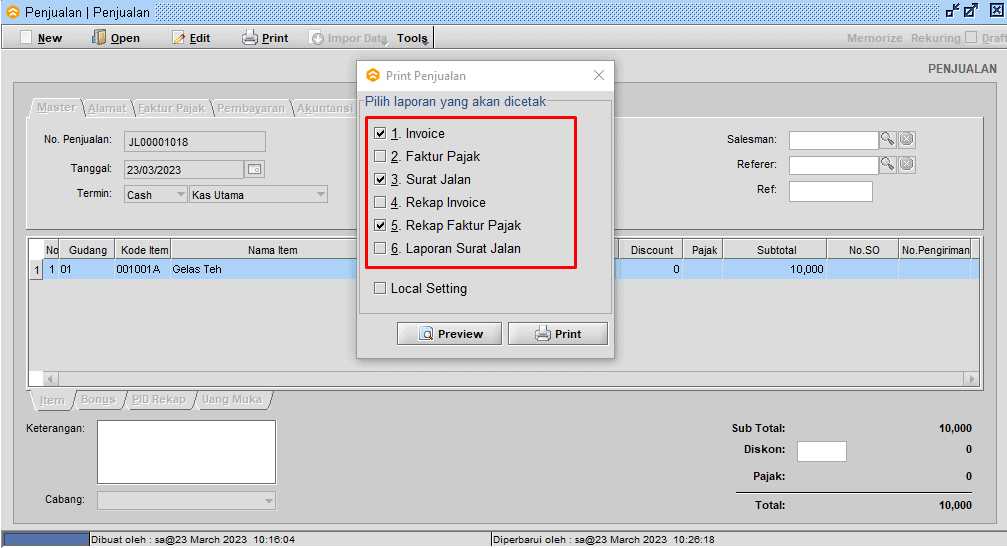
Gambar 1. Checklist print penjualan
Namun, jika ingin mengatur yang tercentang hanya Invoice saja. tanpa Surat Jalan maupun Rekap Faktur Pajak anda bisa setting di pengaturan sistem nya. Adapun caranya silahkan ikuti langkah berikut :
- Ke menu [Sistem] > [Pengaturan Sistem]
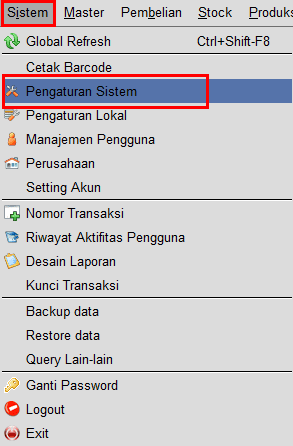
Gambar 2. Pengaturan Sistem
- Pada kolom Cari Cepat (Kode) ketikkan SALE_RPT_CHECK
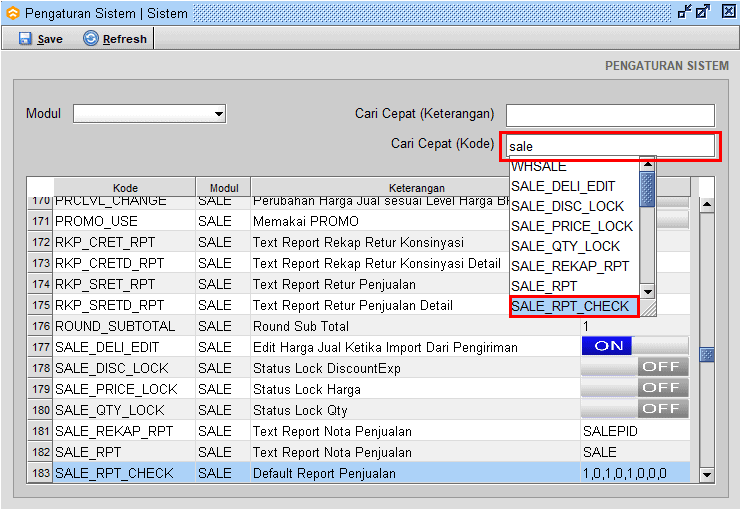
Gambar 3. Sale_rpt_check1
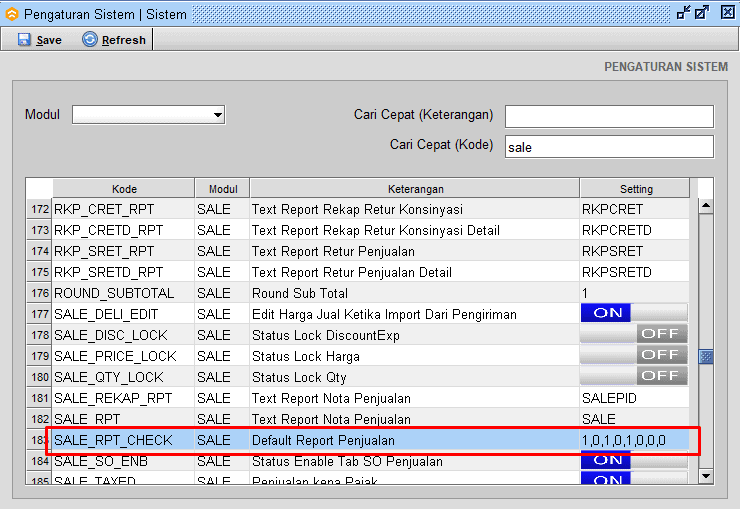
Gambar 4. Sale_rpt_check2
- Ubah/edit setting angka 1 nya menjadi 0. Karena yang ingin dicentang nantinya hanya Invoice saja maka sisakan angka 1 yang paling depan. Klik |Save| untuk menyimpan perubahan
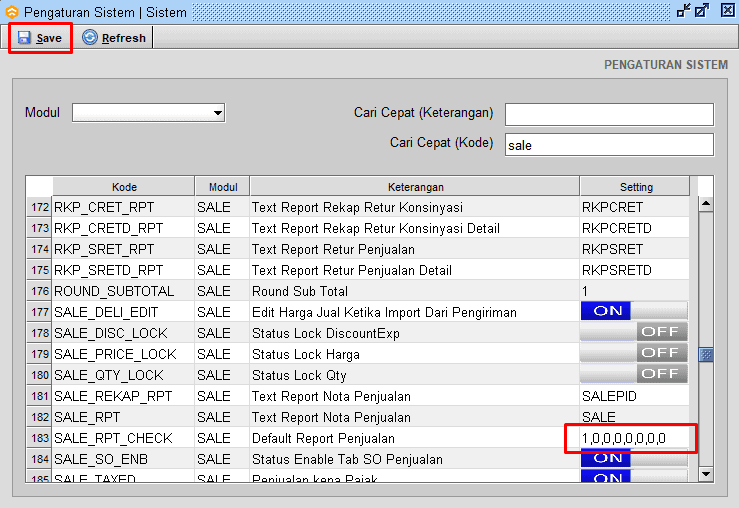
Gambar 5. Edit > Save
- Logout dan Login ulang pada Beeaccouting
- Kini yang terchecklist/tercentang sudah sesuai dengan settingan yaitu hanya pada Invoice saja.
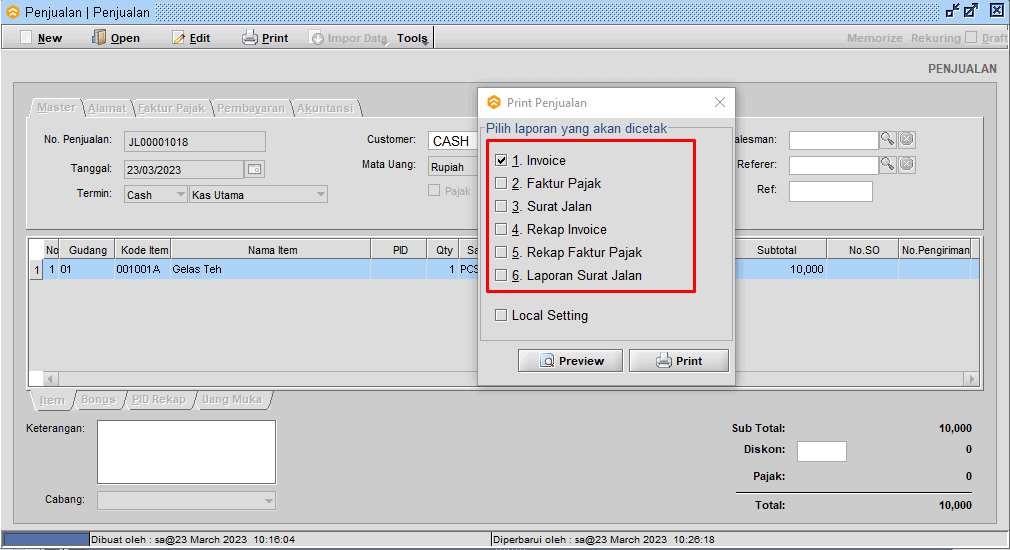
Gambar 6. Print Penjualan

